Cara Mengganti Tema Pada Slide di PowerPoint 2013

Tema pada sebuah presentasi merupakan salah satu dari sekian bayak hal yang sangat perlu diperhatikan dalam urusan keindahan dan kemewahan. dan untuk menggunakan sebuah tema diperlukan suatu pandangan untuk apa presentasi itu dibuat, sobat bisa memikirkannya sendiri,. trus bagaimana cara untuk mengganti atau mengubah tema pada suatu presentasi atau slide di powerpoint.,
Kali ini saya akan menjelaskan bagaimana cara untuk mengganti sebuah gambar tema pada suatu presentasi di powerpoint,. yang saya gunakan adalah powerpoint 2013 atau 365, untuk versi sebelumnya caranya hampir mirip, cuma mungkin agak sedikit saja perbedaannya, dan berikut adalah cara untuk mengganti suatu tema pada presentasi atau slide di powerpoint :
- Disana lumayan banyak tersedia template atau tema untuk power point sobat.
- Klik tema yang sobat pilih untuk menerapkan pada slide sobat
Berikut adalah screenshot serta penjelasannya :
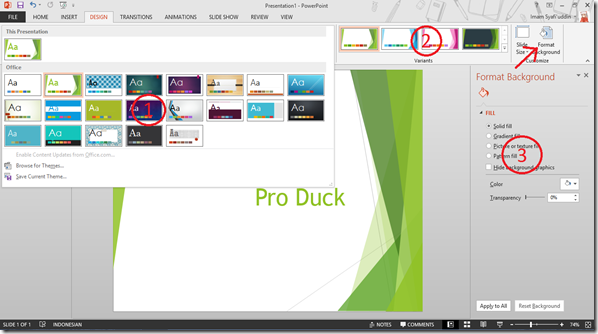
Penjelasan :
1. Berbagai pilihan themes atau tema atau template yang bisa sobat gunakan
2. Warna-warna desain untuk tema yang sudah sobat pilih sebelumnya
3. Sobat bisa mengedit sendiri tema di bar ini (coba sebatas background, tapi sedikit lebih luas), sobat bisa memunculkannya dengan klik Format Bacground seperti yang telah diberi tanda panah pada gambar.
Semuanya tergantung dari kreatifitas sobat sendiri, silahkan dicoba-coba sendiri, dan sobat pasti akan merasa mudah, . bagi yang kurang paham atau ada pertanyaan, silahkan isikan komentar dibawah, dan saya akan coba membantu masalah sobat.,
Semoga artikel diatas bermanfaat, dan terima kasih telah berkunjung ^_^
Keyword :
themes pada powerpoint
themes pada powerpoint
 By
By 


Post a Comment